So richten Sie die Google Search Console ein – Anleitung in 4 Schritten

Die Google Search Console (GSC) ist ein mächtiges Monitoring- und Analysetool, um die Performance Ihrer Website in der Google-Suche zu messen. Die Einrichtung der GSC wirkt für den ersten Blick sehr technisch und aufwendig, ist aber mit wenigen Klicks erledigt. In dieser Anleitung zeigen wir Ihnen Schritt für Schritt, wie Sie ein Google-Konto anlegen und Ihre Website bestätigen.
Inhaltsverzeichnis
- 1 Was ist die Google Search Console?
- 2 Schritt-für-Schritt-Anleitung: So richten Sie die Google Search Console ein
- 3 Fazit
Was ist die Google Search Console?
Die Google Search Console, früher „Google Webmaster Tools“, ist ein kostenloses Tool von Google, mit dem Sie wichtige Daten aus der Google-Suche sammeln und analysieren können. Die GSC gibt Ihnen unter anderem detaillierte Informationen darüber, wie viele Klicks und Impressionen Ihre Seite sammelt, was Sie bei der mobilen Optimierung Ihrer Website beachten müssen und ob es technische Fehler z. B. bei der Indexierung gibt. Weitere wichtige Funktionen der GSC sind:
- Übersicht über die internen und externen Verlinkungen
- Hinzufügen einer Sitemap
- Überblick über die Core Web Vitals der einzelnen Seiten
- Überprüfung der Implementierung von strukturierten Daten
Somit stellen die Daten der GSC eine optimale Grundlage zur Optimierung Ihrer Website dar.
Schritt-für-Schritt-Anleitung: So richten Sie die Google Search Console ein
Schritt 1: Anlegen eines Google-Kontos
Für die Nutzung der Google Search Console ist ein Google-Konto Voraussetzung. Die Einrichtung ist kinderleicht und kann hier vorgenommen werden.
Anschließend haben Sie nun nicht nur Zugriff auf die GSC, sondern auf alle Dienste von Google.
Schritt 2: Anlegen einer Property
Nachdem Sie sich in die GSC eingeloggt haben, müssen Sie zunächst Ihren Property-Typen auswählen.
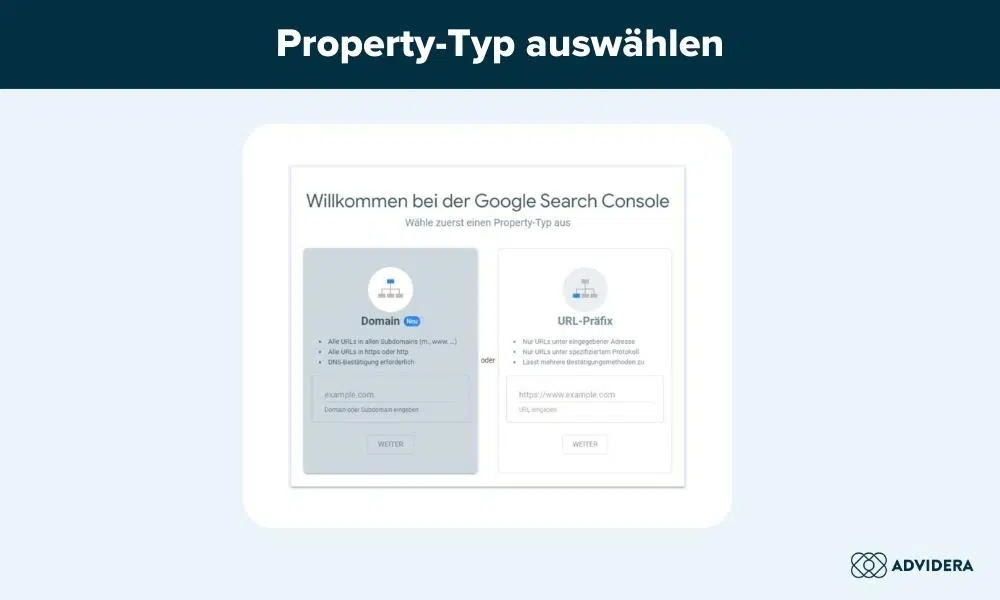
Anschließend haben Sie nun nicht nur Zugriff auf die GSC, sondern auf alle Dienste von Google.
Schritt 2: Anlegen einer Property
Nachdem Sie sich in die GSC eingeloggt haben, müssen Sie zunächst Ihren Property-Typen auswählen.
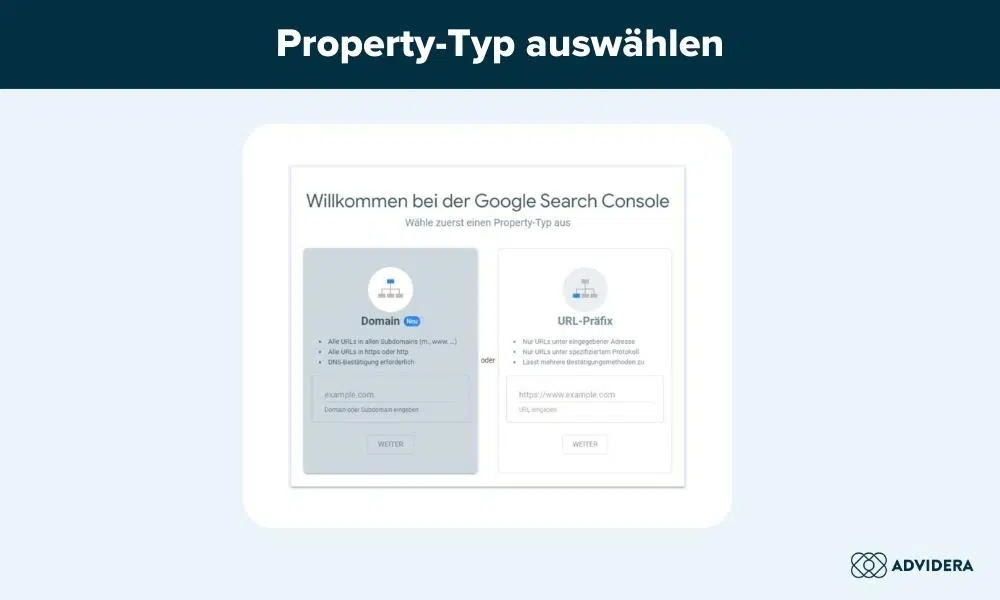
Dabei haben Sie die Möglichkeit, eine komplette Domain (Domain Property) oder einzelne Verzeichnisse (URL-Präfix Property) anzulegen. Beide Verfahren haben ihre Vor- und Nachteile. Dadurch, dass bei der ersten Variante die URLs in allen Subdomain erfasst werden, sparen Sie viel Zeit bei der Einrichtung. Jedoch werden in der Google Search Console nur 1000 URLs erfasst. Somit könnte die URL-Präfix-Methode relevant sein, falls Ihre Website sehr groß ist. Die Unterschiede beider Verfahren sehen Sie hier:
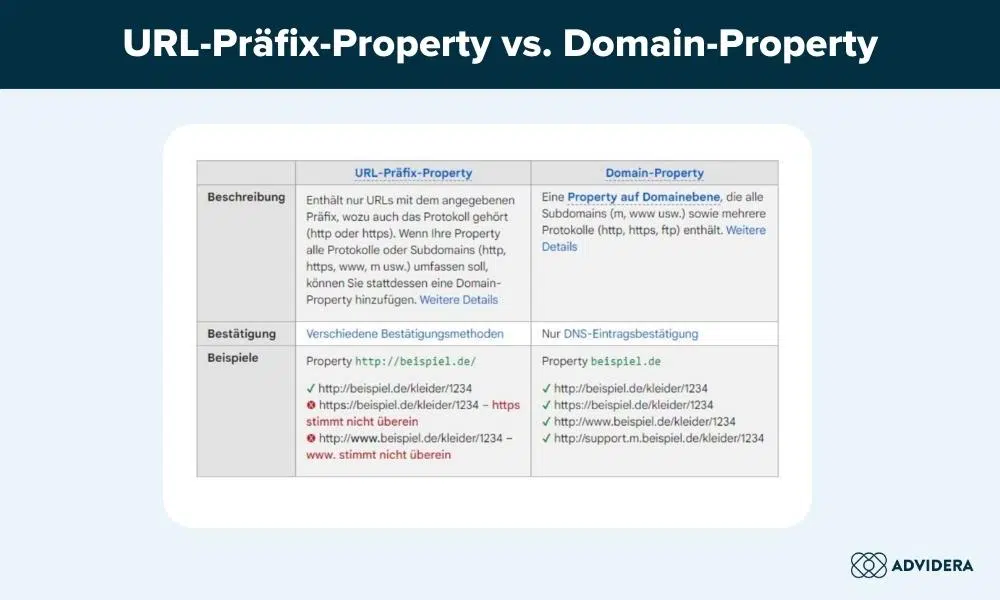
Unser Tipp: Bei kleineren Seiten ist die Property auf Domainebene die immer von uns empfohlene Methode, da Sie sich so viel Zeit und Arbeit sparen. Es besteht jedoch ebenfalls die Möglichkeit, beide Verfahren bei einer Seite parallel zu nutzen.
Schritt 3: Inhaberschaft der Website bestätigen
Bestätigung der Inhaberschaft mithilfe eines DNS-Datensatzes
Im nächsten Schritt müssen Sie beweisen, dass Sie der Inhaber der angegebenen Website sind. Sollte Sie eine Domain für sich beanspruchen wollen, funktioniert die Bestätigung nur über einen DNS-Datensatz. Wenn Sie Ihren Hoster im Drop-down-Menü unter den Vorschlägen finden, müssen Sie lediglich auf „Bestätigung starten“ klicken. Nach einer Weiterleitung zu Ihrem Anbieter läuft der Eintrag nach dem Log-in komplett automatisch ab.
Falls Ihr Anbieter nicht unter den Vorschlägen gelistet ist, wählen Sie „Alle DNS-Anbieter“ aus und folgen den Anweisungen.
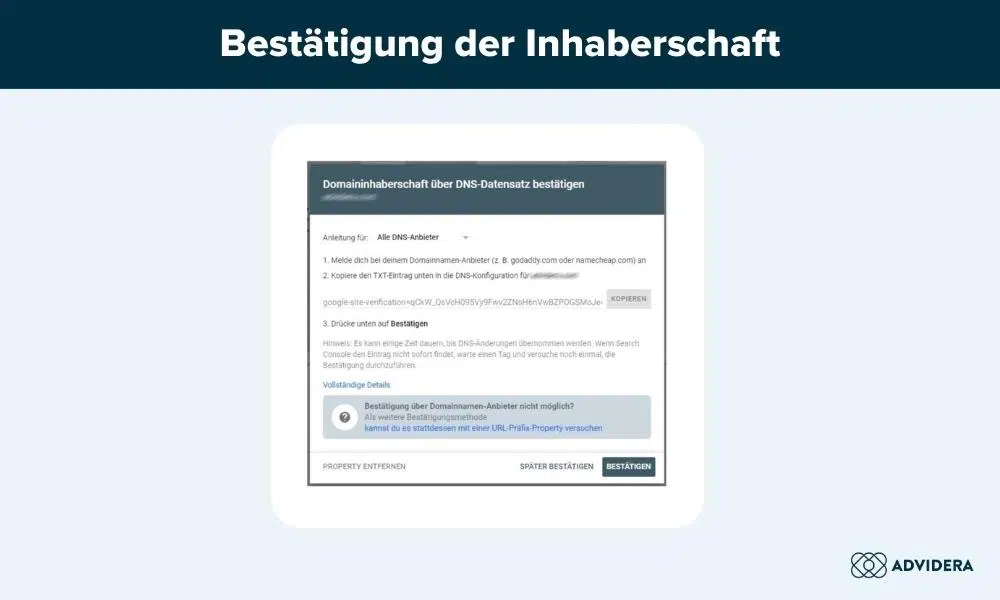
Die Bezeichnungen der Menüpunkte variieren leicht von Anbieter zu Anbieter, der Vorgang ist aber im Grunde genommen immer gleich:
- Loggen Sie sich bei Ihrem Hoster ein und gehen Sie zu dem Menüpunkt „DNS-Einstellungen“, „DNS-Verwaltung“, „Weitere Einstellungen“ oder Ähnliches.
- Dort klicken Sie auf „Record hinzufügen“ oder „TXT-Eintrag“ hinzufügen.
- Bei manchen Hostern haben Sie nun die Möglichkeit, eine Vorlage für die Google-Verifizierung auszuwählen. In diese müssen Sie nur noch den kopierten Eintrag aus der GSC einfügen. Sollte Ihr Hoster keine Vorlage anbieten, tragen Sie den TXT-Datensatz unter dem Feld „Wert“, „Antwort“ oder „Eintrag“ ein.
- Nun müssen Sie lediglich zurück zur Google Search Console wechseln und auf den Bestätigen-Button klicken.
Unser Tipp: Sollten Sie Probleme haben, die Menüeinträge zu finden, können Sie den Support Ihres Hosting-Anbieters kontaktieren. Dieser kann Ihnen in den meisten Fällen schnell behilflich sein. Wahlweise stellt auch Google für einige Anbieter eine Anleitung bereit.
Achten Sie ebenfalls darauf, keine bestehenden Einträge zu verändern oder zu löschen, da dadurch Ihre Website unter Umständen nicht mehr erreichbar ist.
Weitere Möglichkeiten zur Bestätigung Ihrer Inhaberschaft
Sollten Sie die URL-Präfix-Property bestätigen wollen, stehen Ihnen neben dem DNS-Datensatz einige weitere Möglichkeiten zur Verfügung.
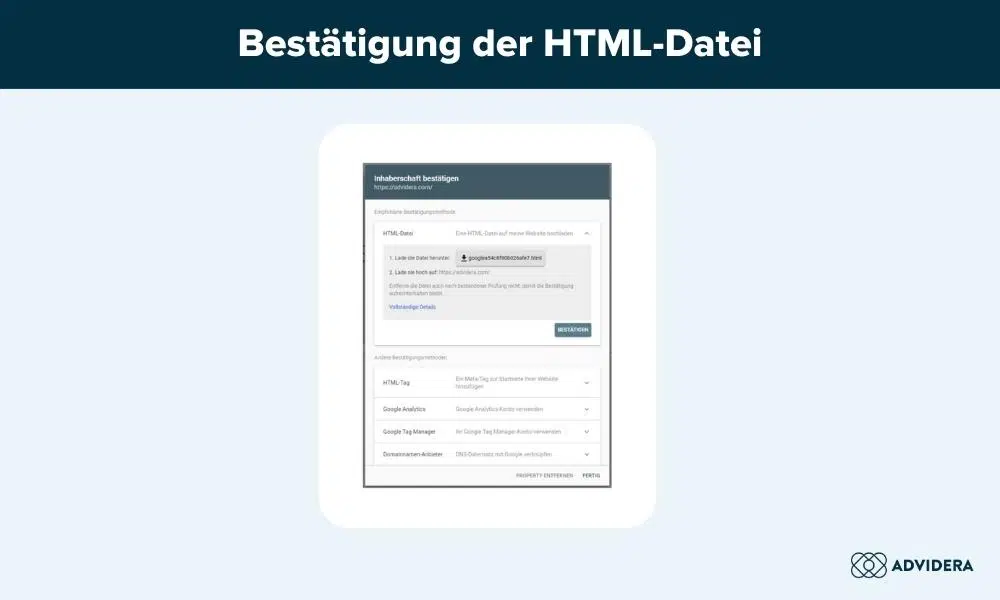
Bestätigung mit einer HTML-Datei
Die von Google empfohlene Methode ist die Bestätigung mit einer HTML-Datei, die Google für Sie bereitstellt. Diese müssen Sie mithilfe eines FTP-Clients wie z. B. FileZilla, SmartFTP oder Cyberduck in das Haupt- bzw. Rootverzeichnis Ihrer Domain hochladen. Die meisten Webhoster bietet Ihnen die Möglichkeit, ein „WebFTP“ zu nutzen. So müssen Sie keinen Client herunterladen, sondern können direkt aus Ihrem Browser auf Ihre Domain zugreifen.
Nachdem Sie die Datei hochgeladen haben, müssen Sie in der GSC lediglich auf „Bestätigen“ klicken und schon ist Ihre Inhaberschaft bestätigt.
Wichtig: Die HTML-Datei darf auch nach der Bestätigung nicht gelöscht oder in einen anderen Ordner verschoben werden.
Bestätigung durch einen HTML-Tag
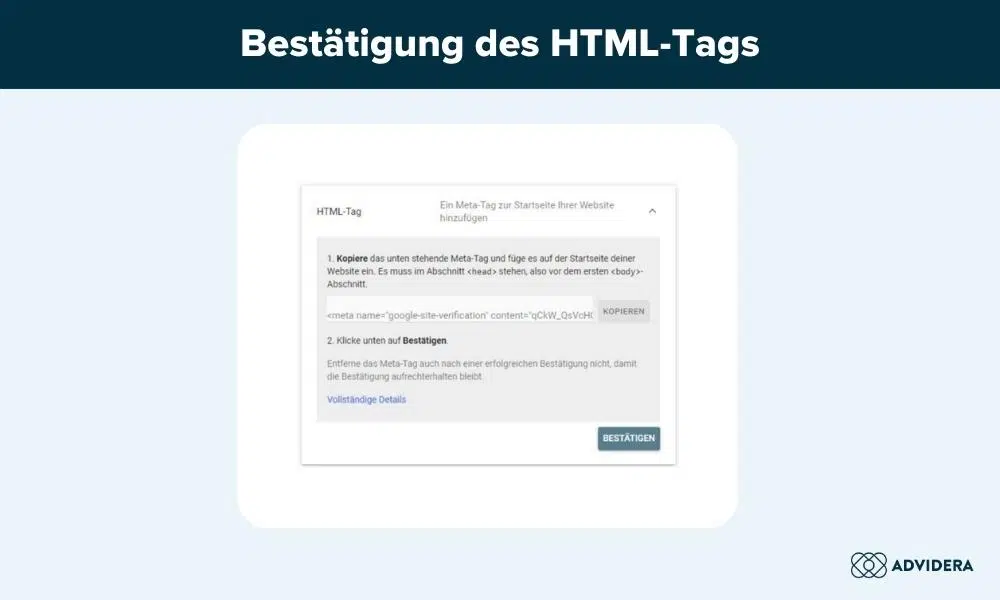
Eine weitere Möglichkeit ist die Bestätigung durch einen HTML-Tag. Dieser HTML-Code wird in die Hauptquelldatei zwischen <head> und </head> Tags platziert. Um auf diese üblicherweise „index.html“ oder „index.php“ genannten Dateien zugreifen zu können, benötigen Sie wieder einen FTP-Zugang. Im Normalfall finden Sie die Dateien im Hauptverzeichnis Ihrer Website.
Mit einem Content-Management-System (CMS) wie WordPress ist der Vorgang deutlich benutzerfreundlicher. Dort haben Sie in den meisten Fällen die Möglichkeit unter dem Menüpunkt „Design“ die Theme-Dateien zu editieren und so den Code in den Header einzufügen. Noch einfacher ist die Implementierung mithilfe eines Plug-in, wie z. B. Head & Footer Code.
Bestätigung durch Google Analytics
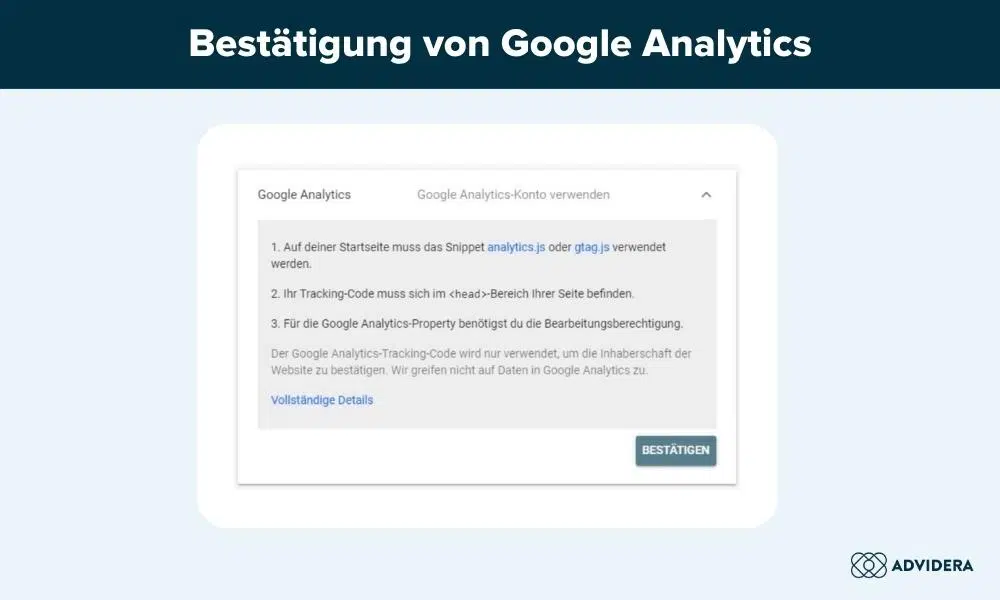
Falls Sie schon Google Analytics eingerichtet haben, können Sie die Inhaberschaft Ihrer Website auch durch den Google Analytics Tracking Code bestätigen. Voraussetzung ist lediglich, dass beide Tools mit demselben Google-Konto eingerichtet und der Tracking Code richtig eingebunden wurde. Die Einbindung des Codes erfolgt dabei analog zum HTML-Tag im Head-Bereich der Website.
Bestätigung durch den Google Tag Manager
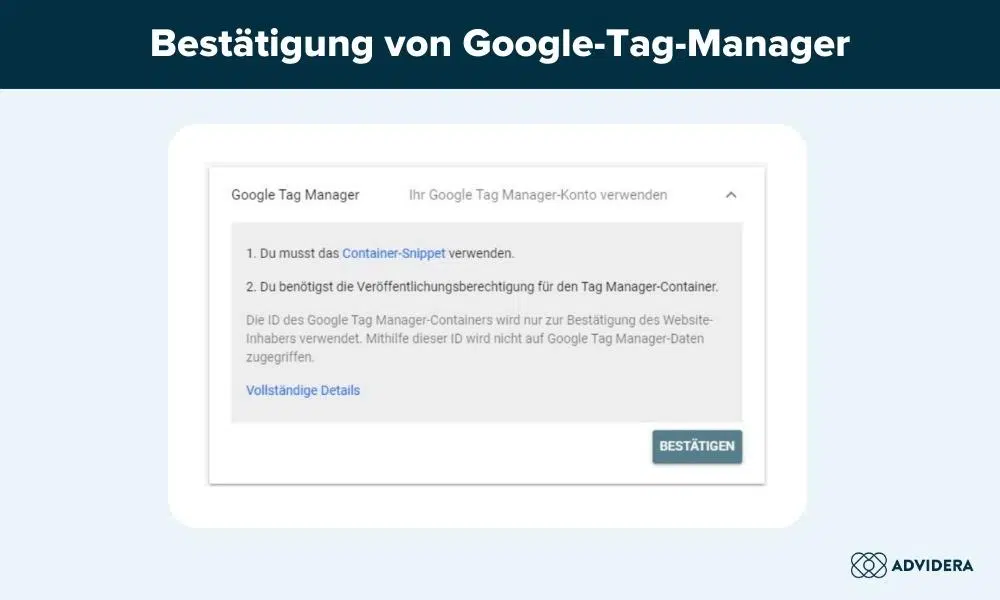
Sollten Sie den Google Tag Manager schon erfolgreich eingerichtet haben, kann die Bestätigung der Inhaberschaft mit einem einzigen Klick mittels des Google Tag Manager Scripts erfolgen. Auch hier ist die Voraussetzung, dass beide Google-Tools dasselbe Konto nutzen.
Damit eine Bestätigung durch den Google Tag Manager möglich ist, muss dieser richtig auf der Website eingebunden sein. Der häufigste Fehler dabei ist, dass der Code an der falschen Stelle platziert wird.
Die Bestätigung Ihrer Inhaberschaft kann einige Zeit auf sich warten lassen. Sollte sie aber auch nach längerer Zeit nicht erfolgen, ist wahrscheinlich irgendwo etwas schiefgelaufen. Hilfe können Sie hier direkt von Google bekommen.
Schritt 4: Wichtige Einstellungen in der Google Search Console
Nachdem Sie Ihre Inhaberschaft bestätigt haben, können Sie auf die Daten der GSC zugreifen. Hier ist von Bedeutung, dass Sie erst Daten ab Ihrer Bestätigung einsehen können. Eine der wichtigsten Einstellungen, besonders wenn Ihre Website mehr als 10000 Seiten hat, ist das Hochladen einer Sitemap. So erleichtern Sie Google das Crawling und die Indexierung Ihrer Website. Dies sollte also einer der ersten Schritte sein, die Sie in der GSC vornehmen.
Fazit
Die Google Search Console ist ein mächtiges Werkzeug und bietet eine Fülle von Analysemöglichkeiten. Eine nützliche Funktion ist z. B. eine Auflistung aller gefundenen Fehler bei der Auszeichnung der strukturierten Daten oder Probleme bei der Indexierung Ihrer Website. Sie sollten also auf dieses kostenlose Tool nicht verzichten.
Die Bestätigung der Inhaberschaft erscheint auf den ersten Blick kompliziert und zeitaufwendig. Da Google Ihnen aber viele unterschiedliche Methoden anbietet, ist dies meistens schneller erledigt als gedacht.
Unser Tipp: Bei der Bestätigung können Sie mehrere Verfahren gleichzeitig nutzen. Dies hat den Vorteil, dass wenn eine Bestätigungsmethode ausfällt, Sie die Inhaberschaft über Ihre Website immer noch innehaben.



